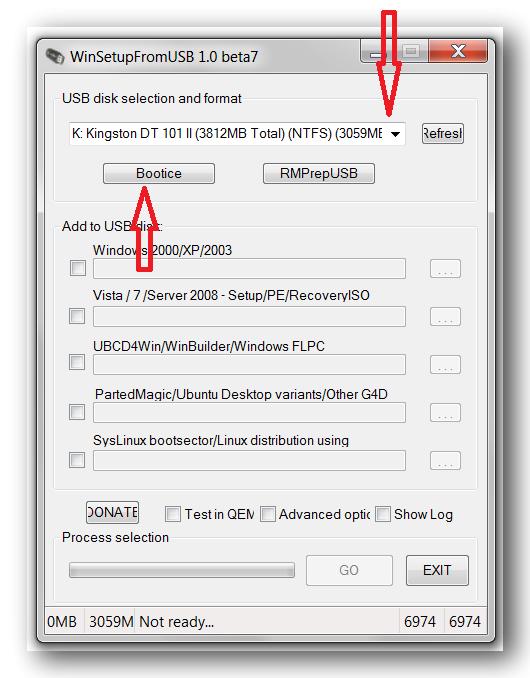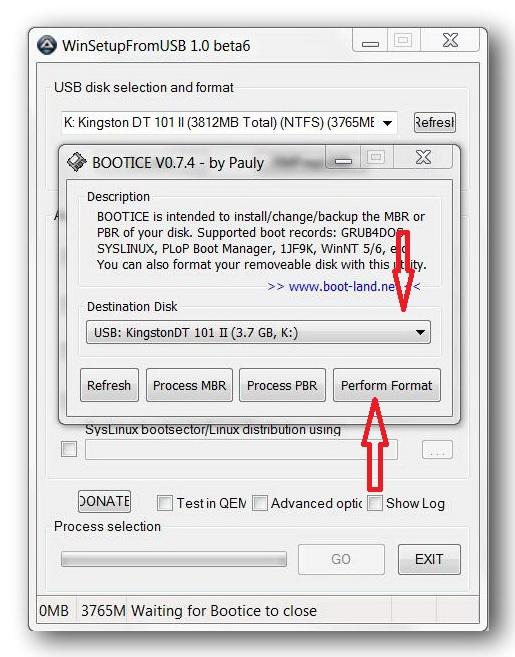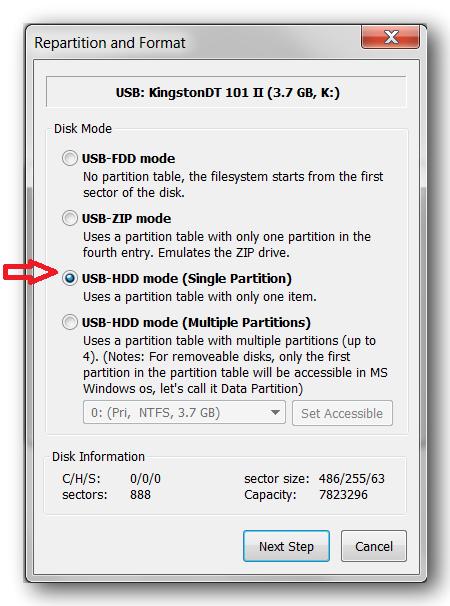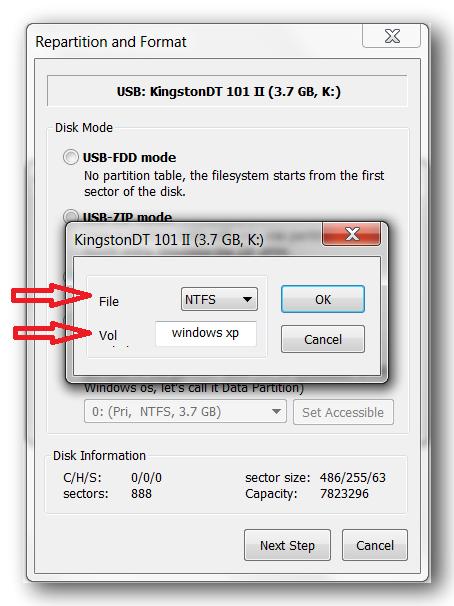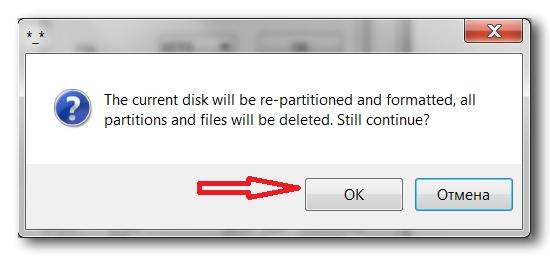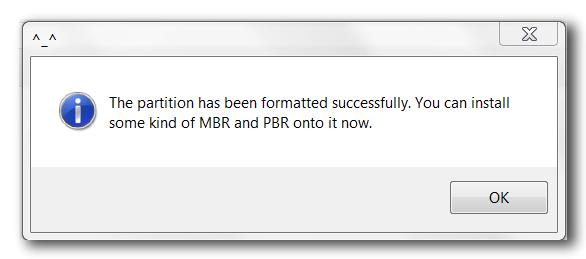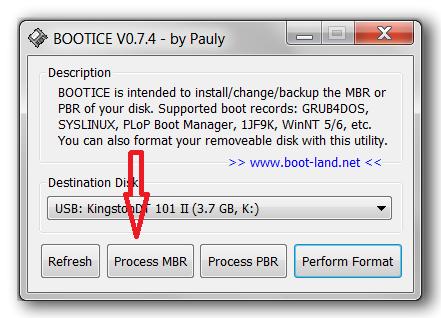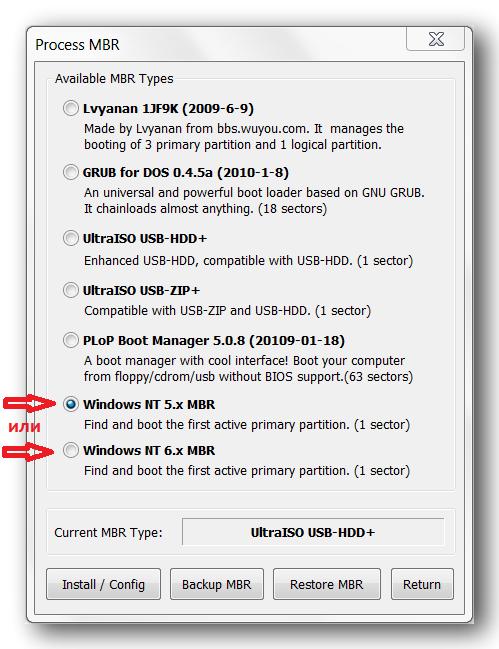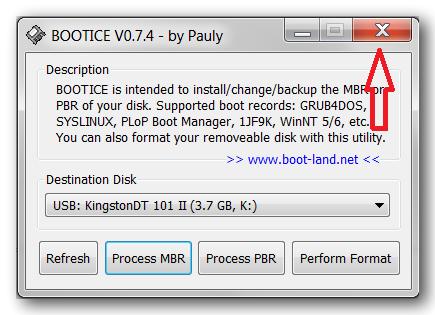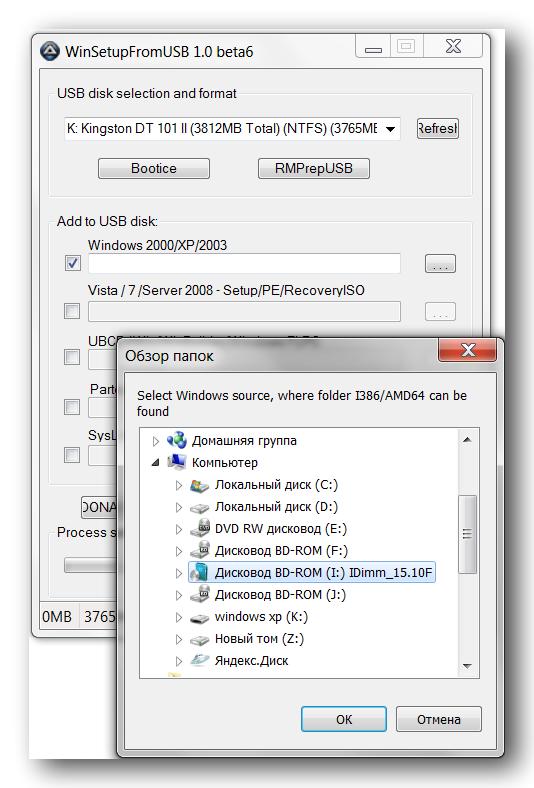Як встановити Windows з флешки
Прочитавши цю статтю ви взнаєте Як встановити Windows з флешки. Для того, щоб встановити Windows з флешки, необхідно флешку зробити завантажувальною і записати на неї дистрибутив операційної системи, для цього знадобиться програма WinSetupFromUSB. При цьому установка Windows займає значно менше часу, чим з диска. На цю ж флешку можна записати і інші дистрибутиви з програмами. Отже порядок дій наступний:
- Викачайте програму WinSetupFromUSB.
- Вставте флешку в комп'ютер, переконайтеся що на ній пусто, оскільки форматування знищить всі дані на ній.
- Запустіть файл WinSetupFromUSB. Відкриється вікно програми, показане нижче.
Програма WinSetupFromUsb
- Далі переконайтеся що вибрана ваша флешка у випадаючому меню і тисніть кнопку , аби програма відформатувала флешку і створила завантажувальний сектор на флешці. Після цього флешка стане завантажувальною.
Виберіть свою флешку і тисніть кнопку Bootice
- Далі виберіть у випадаючому меню потрібну флешку і биосе кнопку
Натиснути кнопку Perform Format
- З чотирьох запропонованих варіантів вибираємо USB-HDD mode (Single Partition) .
Вибираємо USB-HDD mode (Single Partition)
- У випадаючому списку File вибирайте файлову систему NTFS, з цією файловою системою установка Windows з флешки буде швидшою.
- Нижче впишіть будь-що , наприклад "windows xp"
Пишемо ім'я і вибираємо файлову систему
- На питання - The current disk will be re-partitioned and formatted, all partitions and files will be deleted. Still continue? (Зараз диск буде відформатовано, всі розділи і файли будуть знищені. Продовжити?), відповідаємо Ок
Тиснемо Ok
- Наступне питання буде таким - Секціонування завершене, відформатувати? Відповідаємо - Ok
- Потім попереджають що секція 1 відформатована, також тиснемо Так
- Потім побачите повідомлення, що форматування завершене, тепер ви можете записувати на флешку саму Windows.
Тиснемо Ok
- Програма повертається до вікна "Bootice ", у якому ви повинні натиснути на кнопку
Тиснемо Process MBR
- Якщо ви бажаєте зробити флешку для Windows Xp, то вибираємо Windows NT 5.x MBR, якщо для Windows 7 - тиснемо Windows NT 6.x MBR, після чого тиснемо на кнопку
Вибираємо для якої Windows
- Потім пару разів тиснемо Ok на повідомленнях, що відкриваються, і кнопку на вікні Process MBR
- Далі закрийте відкрите вікно "Bootice"
Закрийте це вікно
- Встановіть прапорець напроти тієї операційної системи, яку ви бажаєте встановити з флешки, з флешки можна встановити і Windows Xp і Windows 7. Потім виберіть шлях до файлів системи на вашому комп'ютері, тисніть
- Шлях до самого образу Windows не вибирається, необхідно змонтувати образ системи на віртуальний диск, наприклад за допомогою програми Daemon Tools або Alcohol 120% і вибрати шлях до цього диска на вашому комп'ютері або витягнути файли з образу в яку-небудь теку і вказати шлях до неї (образ можна розпакувати будь-яким архіватором, наприклад WinRar, або скопіювати з віртуального диску). Після закінчення запису ви зможете встановити Windows з флешки, вибравши в биосе завантаження комп'ютера з Usb накопичувача.
Установка Windows Xp з флешки трохи відрізняється від установки з диска. Після завантаження з флешки, з'явиться завантажувальне меню, в якому потрібно вибрати
Windows 2000/XP/2003 Setup, а потім First part of Windows XP Professional SP3 setup from partion 0, чекаємо першого перезавантаження.
Після першого етапу установки і перезавантаження потрібно знову завантажитися з флешки і тепер вибрати Second part of 2000/XP/2003 setup / Boot first internal hard disk
Якщо цього не зробити, то установка закінчиться з помилкою. Далі установка йде як з диска, порядок установки Windows дівться тут.
Раніше Як встановити Flash Player? | Пізніше Як встановити Windows
- Статті на тему:
- Як встановити Flash Player?
- Як встановити Windows
- Теми для Google Chrome: як встановити?
- Як почистити кеш і cookie в різних браузерах
- Як поставити пароль на комп'ютер?
- Гарячі клавіші в інтернет-браузерах
- Як додати мову в мовну панель
- Як можна прискорити швидкість роботи в інтернеті?
- Гарячі клавіші Windows 7